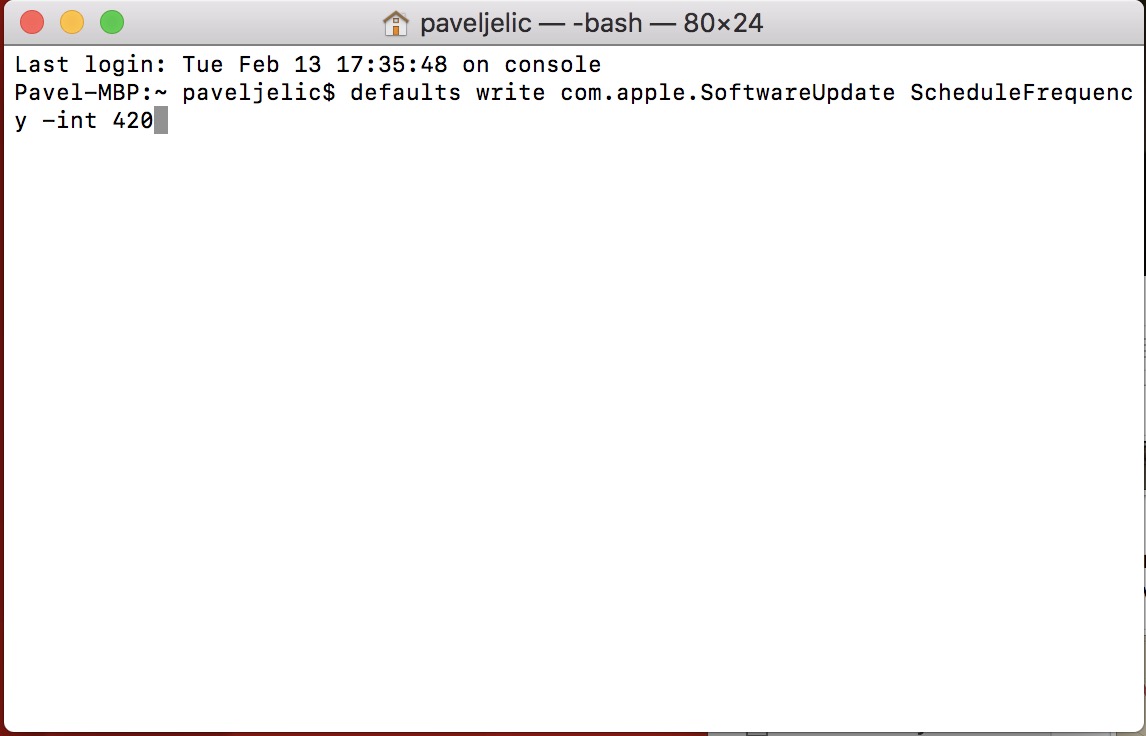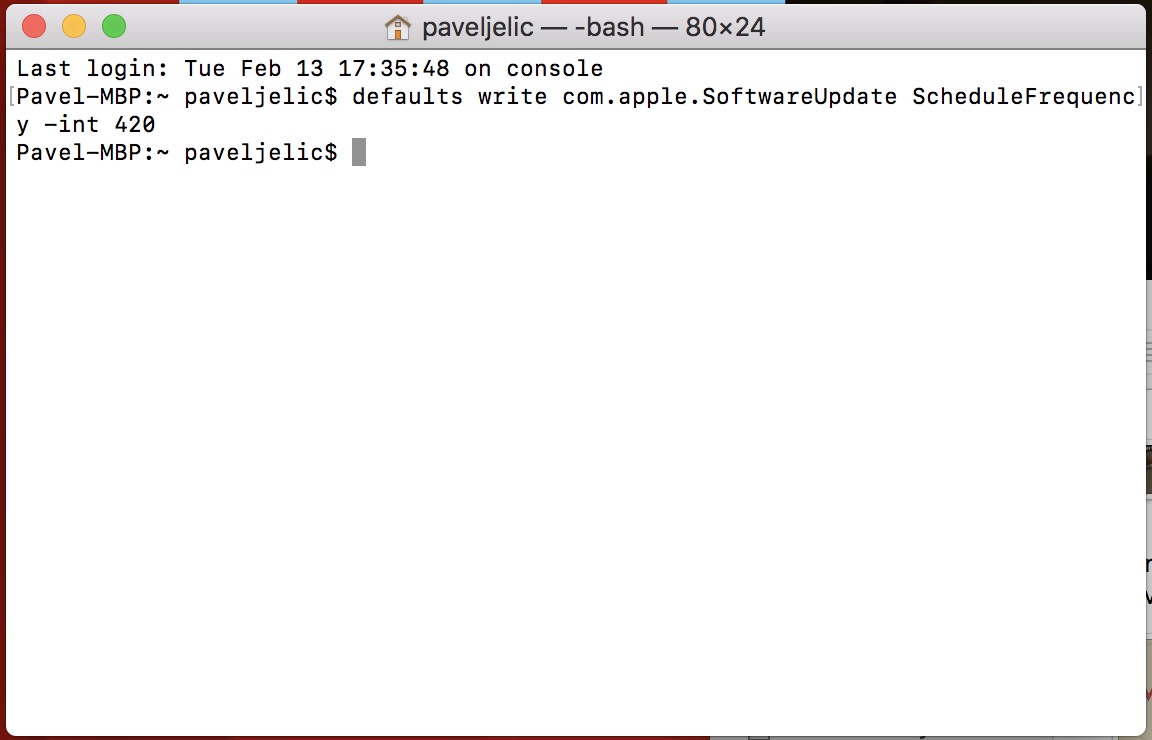Se ancora non lo sapevi, il tuo Mac o MacBook cerca una nuova versione o un aggiornamento per macOS ogni 7 giorni. Se per te è molto tempo e desideri che gli aggiornamenti vengano controllati più spesso, c'è un'opzione per impostarlo. Naturalmente, se non sei un sostenitore delle nuove versioni e hai difficoltà ad abituarti alle novità, è possibile estendere l'intervallo di ricerca degli aggiornamenti. Che tu appartenga al primo gruppo o al secondo gruppo, oggi ho per te una guida, con la quale potrai accorciare o, al contrario, aumentare l'intervallo di ricerca degli aggiornamenti. Come farlo?
Potrebbe essere ti interessa

Modifica dell'intervallo di controllo dell'aggiornamento
- Apriamo terminale (o utilizzando Trampolino di lancio oppure possiamo cercarlo utilizzando Lupi, che si trova a In alto a destra parti dello schermo)
- Copiamo questo comando (senza virgolette): "le impostazioni predefinite scrivono com.apple.SoftwareUpdate ScheduleFrequency -int 1"
- Comando inserire nel Terminale
- L'ultimo carattere nel comando è "1/XNUMX/XNUMX". Questo sostituire con un numero a seconda della frequenza con cui vuoi che il tuo Mac controlli la disponibilità di aggiornamenti: si tratta di unità di giorni
- Ciò significa semplicemente che se sostituisci "1" alla fine del comando con il numero "69", gli aggiornamenti verranno controllati ogni 69 giorni
- Successivamente, conferma semplicemente il comando accedere
D'ora in poi, puoi scegliere la frequenza con cui desideri verificare la presenza di nuove versioni di macOS. In conclusione, menzionerò ancora una volta che, per impostazione predefinita, gli aggiornamenti vengono controllati ogni 7 giorni. Quindi, se desideri riportare l'intervallo all'impostazione originale, scrivi il numero "1" invece del numero "7" alla fine del comando.